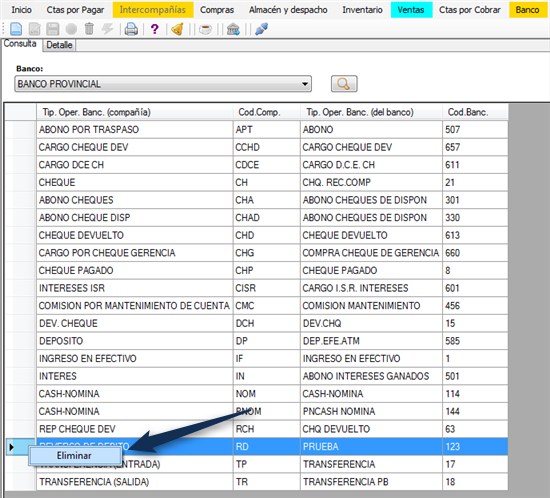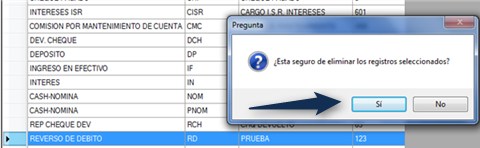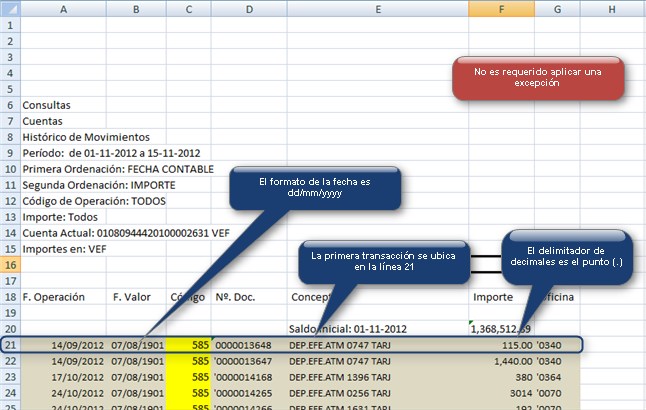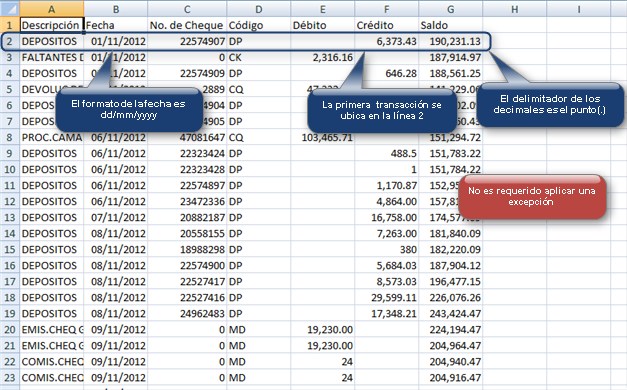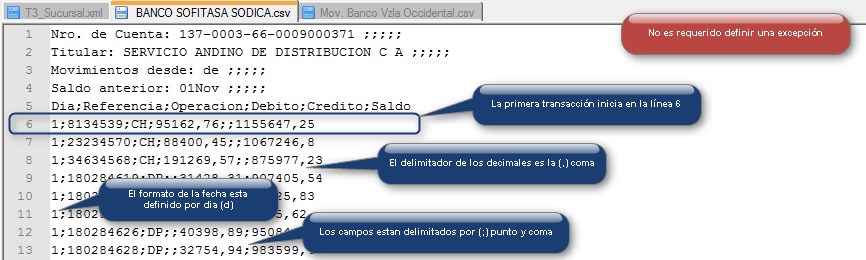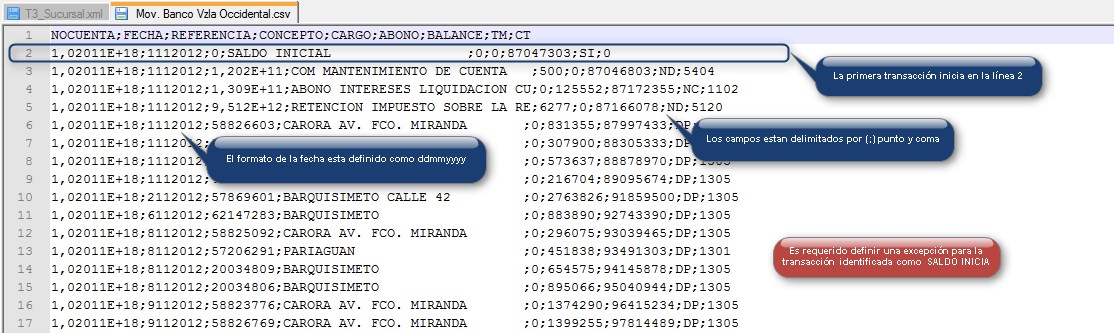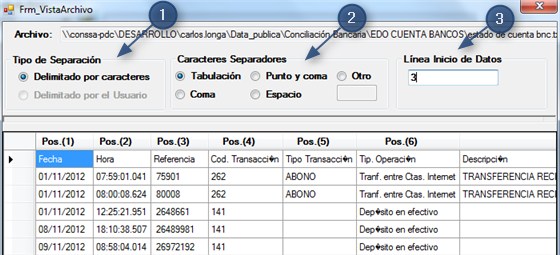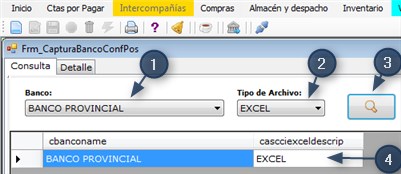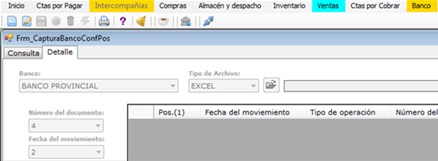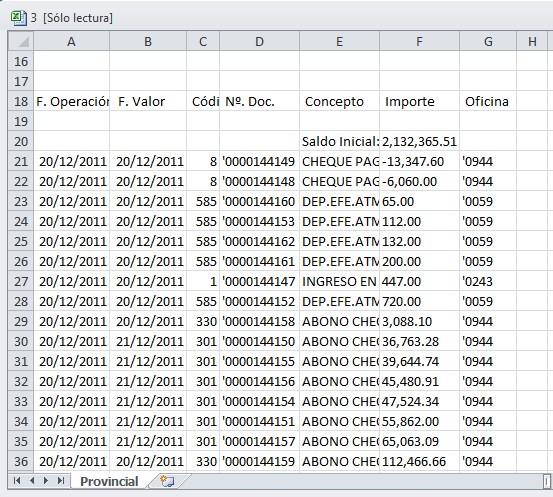Conciliación bancaria
De T3Wiki
|
Es un mecanismo de control del efectivo. Consiste en realizar un cotejo ó comparación entre los registros de la empresa en el mayor de bancos y el estado de cuenta emitido por cada entidad bancaria al final de cada mes, con el objeto de obtener el saldo correcto y exacto de la empresa al cierre.
Contenido |
Configuración
El primer paso es parametrizar el módulo, para ello es necesario realizar varios procedimientos de carga y actualización de datos que permitirán llevar a cabo el proceso de conciliación adecuadamente.
Tipo de operación bancaria según compañía
Mantenimiento (Sistema T3Web)
El mantenimiento de los tipos de operaciones bancarias de la compañía será gestionado a través de la oficina central, las sucursales serán actualizadas por medio de un proceso único de distribución de los datos.
- Usuarios relacionados a este proceso (Corporativo).
- Debe estar habilitado el acceso al Menú GENERAL -> TIPO DE OPERACIÓN BANCARIOA, por usuario del Sistema T3Web.
Cargar
- Ingrese al sistema T3Web.
- Seleccione GENERAL del menú principal, posterior seleccione TIPO DE OPERACIÓN BANCARIA del menú desplegado.
- Se visualiza listado de operaciones bancarias ya registradas.
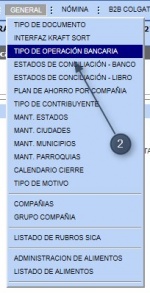

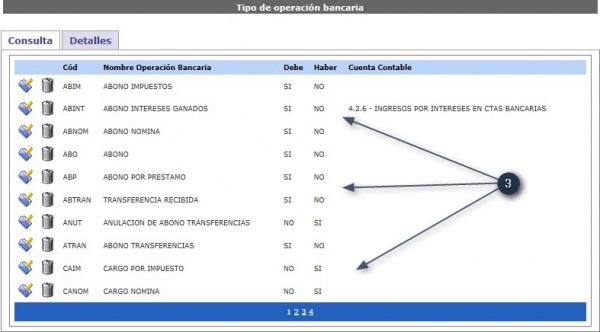
- Para ingresar un tipo de operación bancaria haga clic sobre el botón
 (Nuevo) ubicado en el panel de botones .
(Nuevo) ubicado en el panel de botones .
- Confirme la creación del nuevo registro, se visualizará formulario para la carga de los datos.
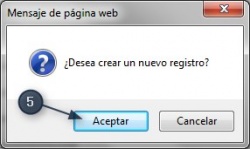

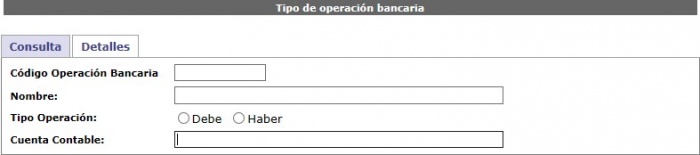
- Proceda a cargar el nuevo registro:
- Ingrese el código de la operación bancaria.
- Ingrese una descripción que identifique la operación bancaria.
- Indique el tipo de operación que aplica.
- Haga clic en el botón
 (Guardar) ubicado en el panel de botones para finalizar el proceso de carga. Se crea el nuevo registro del tipo de operaciones bancarias para la compañía.
(Guardar) ubicado en el panel de botones para finalizar el proceso de carga. Se crea el nuevo registro del tipo de operaciones bancarias para la compañía.

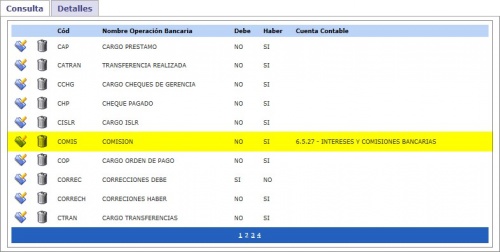
Modificar
- Ingrese al sistema T3Web.
- Seleccione GENERAL del menú principal, posterior seleccione TIPO DE OPERACIÓN BANCARIA del menú desplegado.
- Se visualiza listado de operaciones bancarias ya registradas.
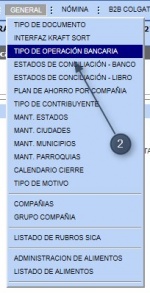

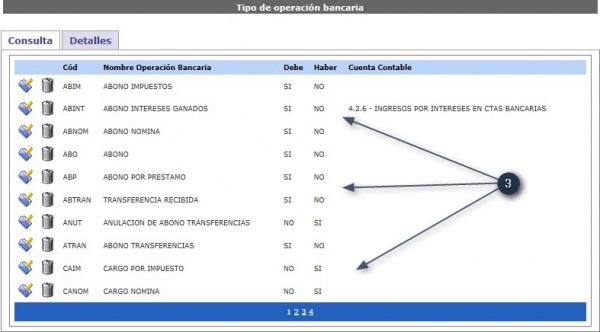
- Para modificar un tipo de operación, identifique y seleccione el registro requerido, haga clic sobre el botón
 (Editar).
(Editar).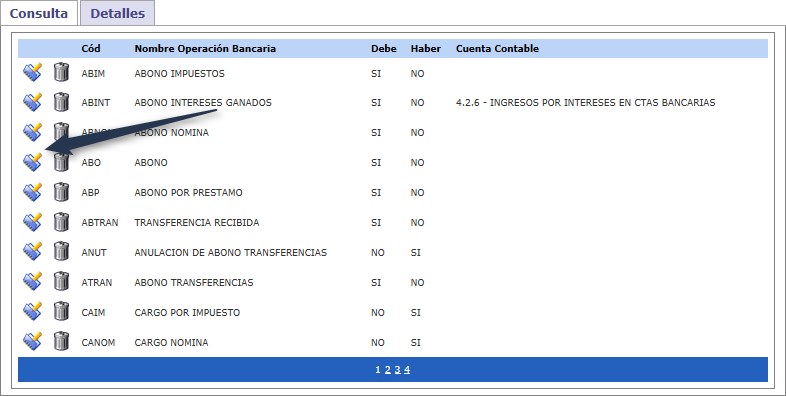
- Proceda a modificar el registro seleccionado, sólo se podrán hacer ajustes a los campos Nombres y Tipo Operación:
- Realice los ajustes requeridos.
- Haga clic en el botón
 (Guardar) ubicado en el panel de botones , para finalizar el proceso de edición. A continuación podrá visualizar los cambios realizados sobre el registro modificado.
(Guardar) ubicado en el panel de botones , para finalizar el proceso de edición. A continuación podrá visualizar los cambios realizados sobre el registro modificado.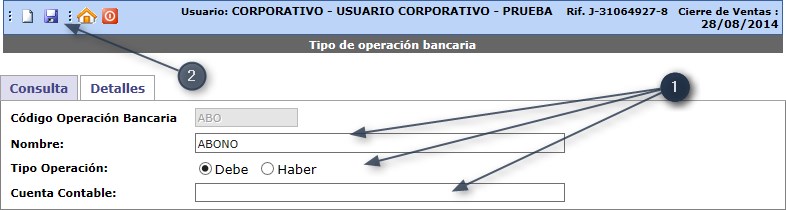

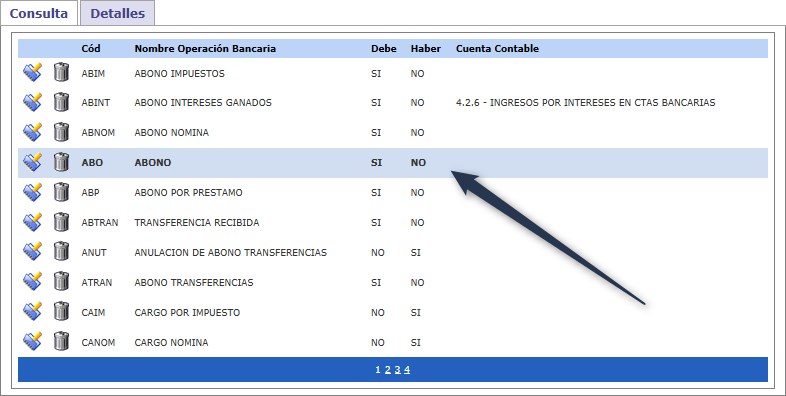
Eliminar
- Ingrese al sistema T3Web.
- Seleccione GENERAL del menú principal, posterior seleccione TIPO DE OPERACIÓN BANCARIA del menú desplegado.
- Se visualiza listado de operaciones bancarias ya registradas.
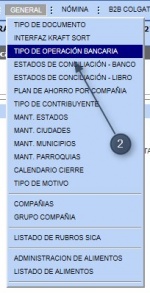

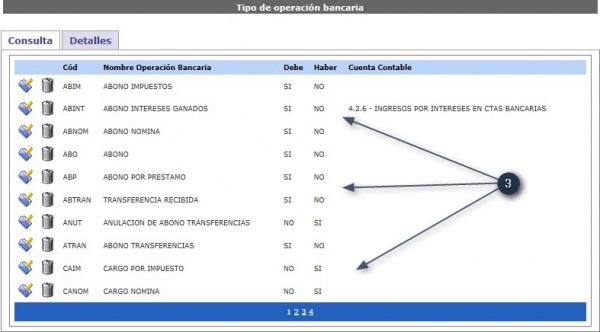
- Para eliminar un tipo de operación, identifique y seleccione el registro requerido, haga clic sobre el botón
 (Eliminar).
(Eliminar).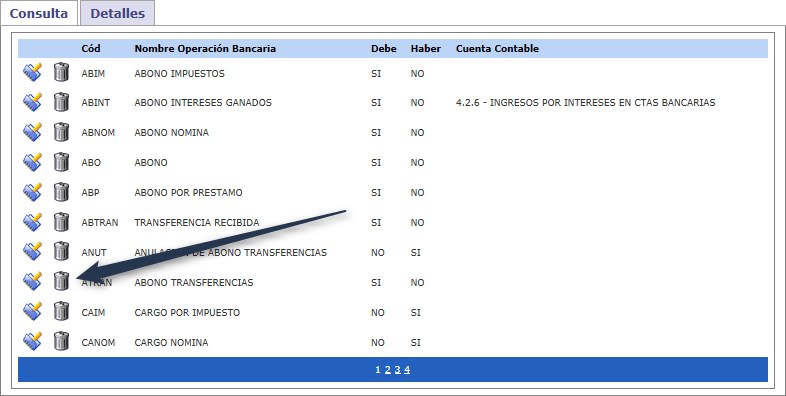
- El sistema solicitará certificación del proceso, haga clic en confirmar y el registro será eliminado.
Consultar
- Ingrese al sistema T3Web.
- Seleccione GENERAL del menú principal, posterior seleccione TIPO DE OPERACIÓN BANCARIA del menú desplegado.
- Se visualiza listado de operaciones bancarias ya registradas.
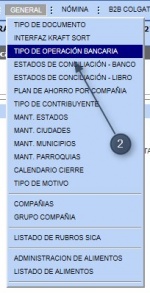

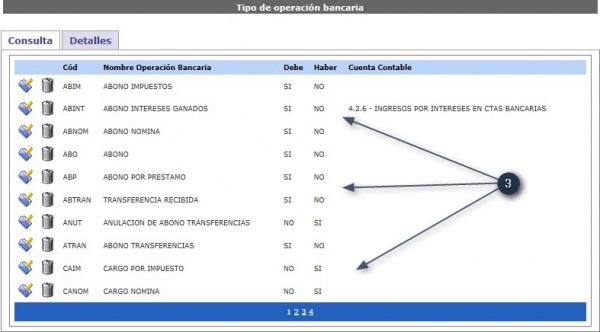
Video Tutorial
![]() Haga clic aquí para ver un video tutorial sobre este tema.
Haga clic aquí para ver un video tutorial sobre este tema.
Consultar (Sistema T3Win)
En esta sección se podrá consultar el listado de todas las Operaciones Bancarias definidas y utilizadas por la compañía.
- Usuarios relacionados a este proceso (Gerente Administrativo, Contador).
- Debe estar habilitado el acceso al Menú Banco -> Conciliación Bancaria -> Tipo de operación bancaria..., por grupo de usuario del sistema T3Win.
- Ingrese al sistema T3Win.
- Seleccione Banco del menú principal, posterior seleccione Conciliación Bancaria del menú desplegado, posterior seleccione Tipo de operación bancaria... del menú desplegado.
- Se visualiza el listado de todas las operaciones bancarias registradas.
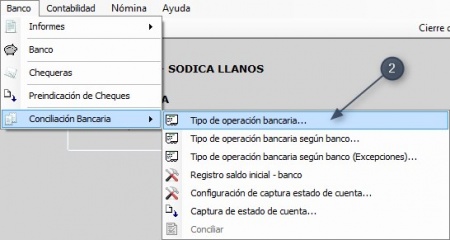

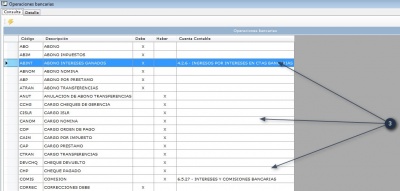
- Para ver el detalle da cada tipo de operación identifique y seleccione un registro (doble clic)'. Esta sección es de solo lectura, no es posible realizar ningún tipo de actualización sobre los registros consultados.
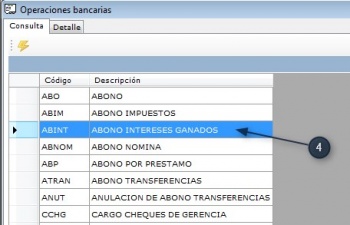

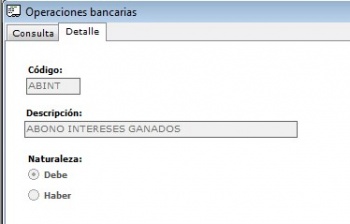
- Para modificar información relacionada a los Tipos de operaciones bancarias definidos por la compañía, debe hacer la solicitud a nivel corporativo.
Video Tutorial
![]() Haga clic aquí para ver un video tutorial sobre este tema.
Haga clic aquí para ver un video tutorial sobre este tema.
Tipo de operación bancaria según banco
Este sub-módulo permite registrar y establecer la relación entre los tipos de operaciones bancarias según banco con las definidas por la compañía, de esta manera se le asigna la naturaleza (Debe ó Haber) a cada tipo de operación del banco.
- Usuarios relacionados a este proceso (Gerente Administrativo, Contador).
- Debe estar habilitado el acceso al Menú Banco -> Tipo de operación bancaria según banco..., por grupo de usuario del sistema T3Win.
Cargar
- Ingrese al sistema T3Win.
- Seleccione Banco del menú principal, posterior seleccione Conciliación Bancaria del menú desplegado, posterior seleccione Tipo operación bancaria según banco... del menú desplegado.
- Para relacionar un nuevo tipo de transacción haga clic sobre el botón
 (Nuevo) ubicado en el panel de botones.
(Nuevo) ubicado en el panel de botones.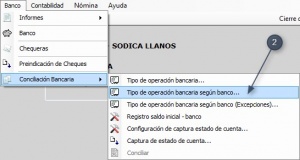

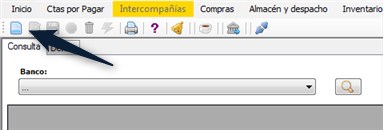
- Proceda a cargar el nuevo registro:
- Indique el banco al cual desea relacionar el tipo de operación.
- Seleccione el tipo de operación bancaria de la compañía.
- Ingrese una descripción que identifique el tipo de operación del banco que desea asociar.
- Indique el código de transacción especificado por el banco en el archivo del estado de cuenta.
- Haga clic en el botón
 (Guardar) ubicado en el panel de botones, para finalizar el proceso de carga. Se crea el nuevo registro de relación de operaciones bancarias entre la compañía y el banco seleccionado.
(Guardar) ubicado en el panel de botones, para finalizar el proceso de carga. Se crea el nuevo registro de relación de operaciones bancarias entre la compañía y el banco seleccionado.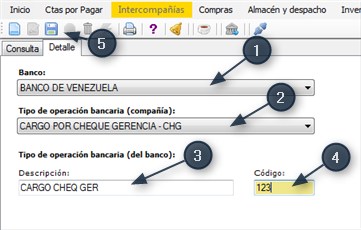


Modificar
- Ingrese al sistema T3Win.
- Seleccione Banco del menú principal, posterior seleccione Tipo operación bancaria según banco... del menú desplegado.
- Identifique y seleccione el banco, haga clic sobre el botón
 (Buscar) para visualizar listado de tipos de operaciones ya registradas.
(Buscar) para visualizar listado de tipos de operaciones ya registradas.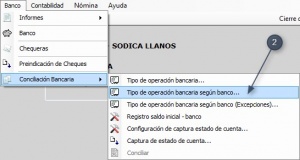

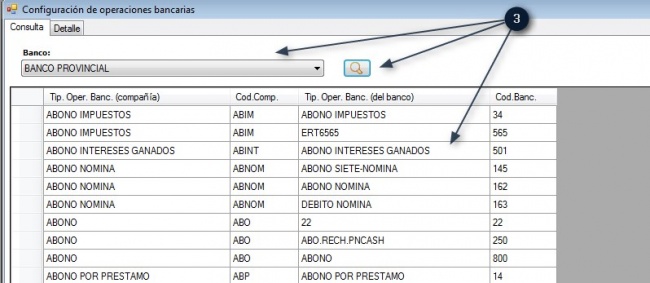
- Identifique y seleccione el registro a editar, en esta sección sólo es posible modificar los campos descripción y código:
- Haga clic sobre el botón
 (Editar) ubicado en el panel de botones.
(Editar) ubicado en el panel de botones.
- Realice los ajustes requeridos en los campos habilitados.
- Haga clic sobre el botón
 (Guardar) ubicado en el panel de botones para finalizar el proceso de edición. Los cambios realizados serán actualizados.
(Guardar) ubicado en el panel de botones para finalizar el proceso de edición. Los cambios realizados serán actualizados.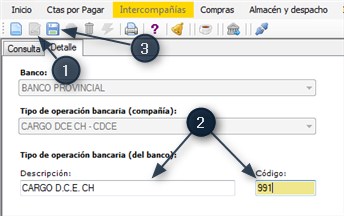

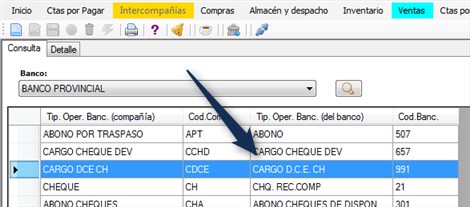
- Haga clic sobre el botón
Eliminar
- Ingrese al sistema T3Win.
- Seleccione Banco del menú principal, posterior seleccione Tipo operación bancaria según banco... del menú desplegado.
- Identifique y seleccione el banco, haga clic sobre el botón
 (Buscar) para visualizar listado de tipos de operaciones ya registradas.
(Buscar) para visualizar listado de tipos de operaciones ya registradas.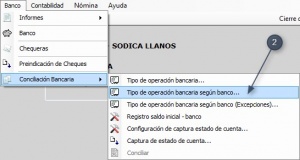

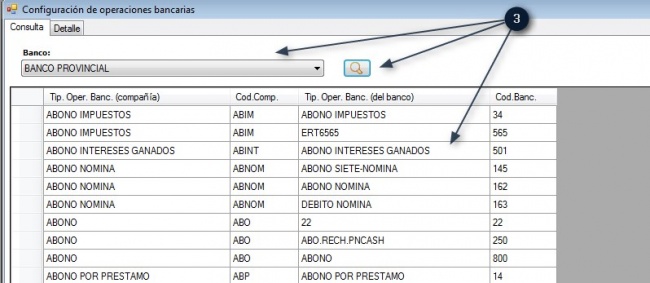
- identifique y seleccione el registro que desea Eliminar.
- Haga clic con el botón secundario sobre el registro seleccionado, en el menú desplegado seleccione Eliminar, a continuación confirme el proceso haciendo clic sobre el botón Si de la pantalla de alerta.
- El registro será eliminado del listado de operaciones bancarias según banco.
Consultar
- Ingrese al sistema T3Win.
- Seleccione Banco del menú principal, posterior seleccione Tipo operación bancaria según banco... del menú desplegado.
- Identifique y seleccione el banco, haga clic sobre el botón
 (Buscar) para visualizar listado de tipos de operaciones ya registradas.
(Buscar) para visualizar listado de tipos de operaciones ya registradas.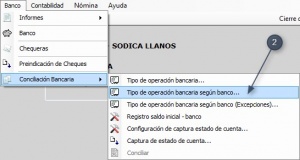

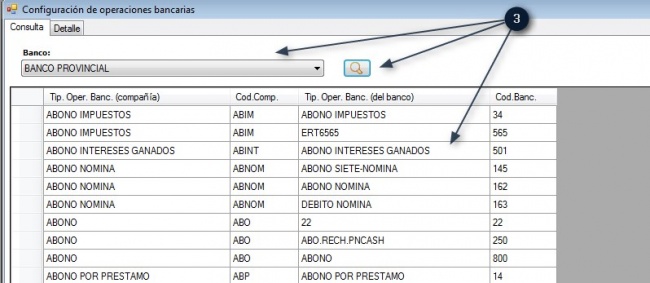
- Identifique y seleccione el registro que desea consultar, haga doble clic sobre él para visualizar el detalle.
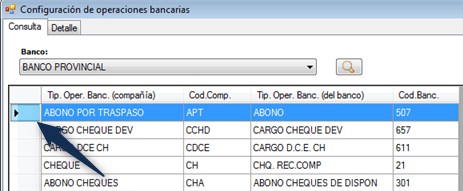

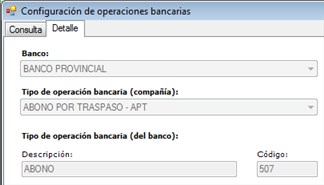
- En esta sección es posible realizar modificaciones sobre el registro seleccionado. Vea -> Modificar tipo operación bancaria según banco.
Video Tutorial
![]() Haga clic aquí para ver un video tutorial sobre este tema.
Haga clic aquí para ver un video tutorial sobre este tema.
Tipo de Operación Bancaria Según Banco (Excepciones)
Esta sección permite controlar y depurar registros no requeridos e innecesarios en los estados de cuenta para realizar el proceso de conciliación bancaria. Una vez definidas las excepciones, no serán consideradas para ser incluidas cómo partidas del banco pendientes por conciliar.
- Usuarios relacionados a este proceso (Gerente Administrativo, Contador).
- Debe estar habilitado el acceso al Menú Banco -> Tipo de operación bancaria según banco (Excepciones)..., por grupo de usuario del sistema T3Win.
Cargar
- Ingrese al sistema T3Win.
- Seleccione Banco del menú principal, posterior seleccione Tipo operación bancaria según banco (Excepciones)... del menú desplegado.
- Para registrar un excepción haga clic sobre el botón
 (Nuevo) ubicado en el panel de botones.
(Nuevo) ubicado en el panel de botones.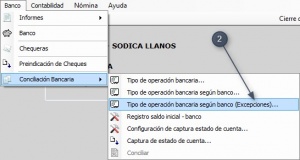

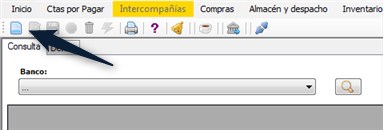
- Proceda a cargar el nuevo registro:
- Indique el banco al cual desea registrar la excepción.
- Ingrese una descripción que identifique el tipo de operación del banco.
- Indique el código de transacción especificado por el banco en el archivo del estado de cuenta.
- Haga clic en el botón
 (Guardar) ubicado en el panel de botones para finalizar el proceso de carga. Se crea el nuevo registro con la excepción.
(Guardar) ubicado en el panel de botones para finalizar el proceso de carga. Se crea el nuevo registro con la excepción.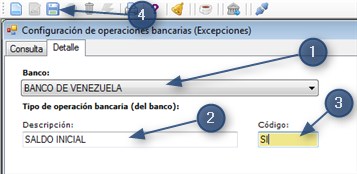

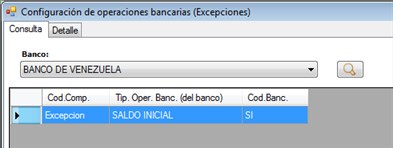
Modificar
- Ingrese al sistema T3Win.
- Seleccione Banco del menú principal, posterior seleccione Tipo operación bancaria según banco... del menú desplegado.
- Identifique y seleccione el banco, haga clic sobre el botón
 (Buscar) para visualizar listado de excepciones ya registradas.
(Buscar) para visualizar listado de excepciones ya registradas.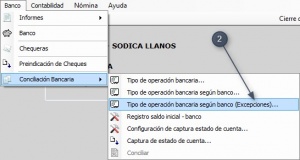

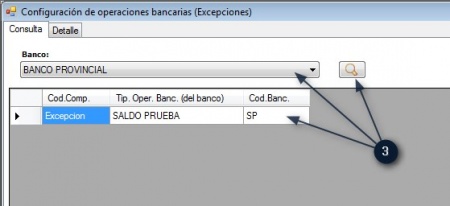
- Una vez visualizados los datos, identifique y seleccione el registro que desea modificar, haciendo doble clic para visualizar el detalle.
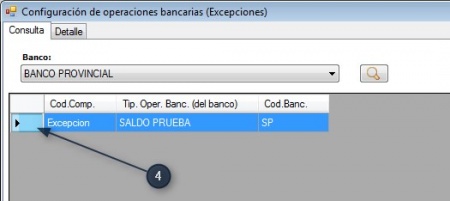

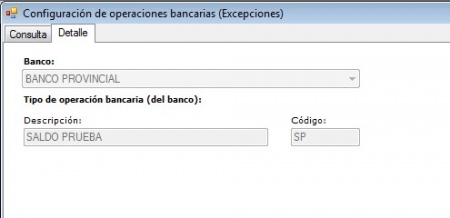
- Haga clic en el botón
 (Editar) ubicado en el panel de botones, se habilitaran los campos Descripción y Código de Transacción.
(Editar) ubicado en el panel de botones, se habilitaran los campos Descripción y Código de Transacción.
- Realice los ajustes requeridos y haga clic en el botón
 (Guardar) ubicado en el panel de botones, se visualizará la modificación realizada sobre el registro afectado.
(Guardar) ubicado en el panel de botones, se visualizará la modificación realizada sobre el registro afectado.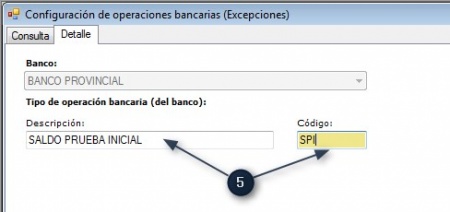

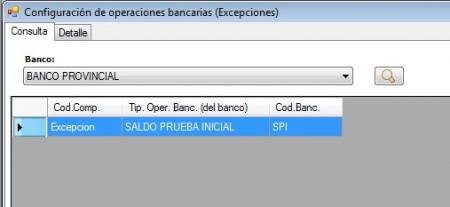
Eliminar
- Ingrese al sistema T3Win.
- Seleccione Banco del menú principal, posterior seleccione Tipo operación bancaria según banco... del menú desplegado.
- Identifique y seleccione el banco, haga clic sobre el botón
 (Buscar) para visualizar listado de excepciones ya registradas.
(Buscar) para visualizar listado de excepciones ya registradas.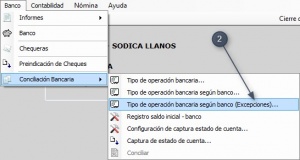

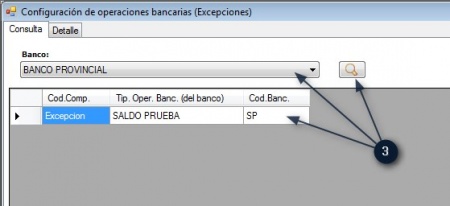
- Identifique y seleccione el registro que desea eliminar, haga clic con el botón derecho del mouse y posteriormente seleccione Eliminar del menú desplegado.
- Certifique el proceso, el registro será eliminado.
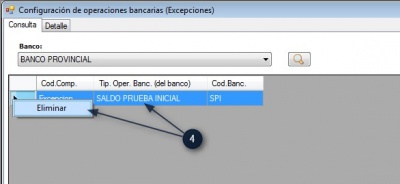

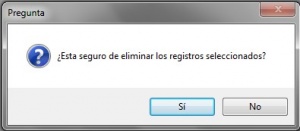

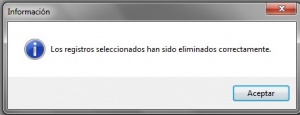
Consultar
- Seleccione la opción Tipo de operación bancaria según banco (Excepciones) del menú principal Banco
- Identifique y selecciones el banco al cual desea realizar la consulta de algunas de sus excepciones, posteriormente haga clic sobre el botón buscar
 .
.
- Una vez visualizados los datos, identifique y seleccione el registro que desea modificar, haciendo doble clic para visualizar la pantalla de detalle.
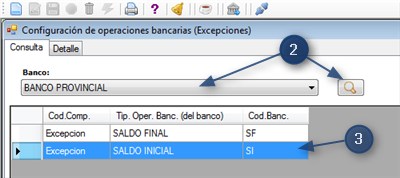

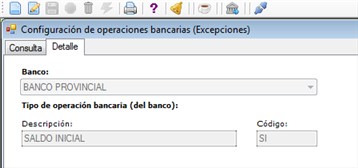
Video Tutorial
![]() Haga clic aquí para ver un video tutorial sobre este tema.
Haga clic aquí para ver un video tutorial sobre este tema.
Configuración captura estado de cuenta
- Esta sección permite identificar y parametrizar los campos claves requeridos por el sistema para la captura de la disponibilidad bancaria, la información es tomada de los estados de cuentas emitidos por los banco en formato electrónico (Excel, ASCII, CSV). Este proceso se realiza una sola vez por cada entidad bancaria, se podrán realizar ajustes siempre y cuando el banco modifique el formato del archivo ó usted decida utilizar un formato diferente.
- Previo al proceso de configuración de los archivos es recomendable considerar lo siguiente:
- Definir el tipo de archivo con el cual se va a trabajar (Excel, ASCII, CSV), las entidades bancaria pueden procesar los estados de cuenta en algunos de estos tres formatos, el módulo de conciliación está en capacidad de procesar cualquiera de ellos. Como referencia se recomienda utilizar los archivos con formato en Excel.
- Para el caso de archivos con formato ASCII ó CSV es preciso identificar como están delimitados los campos (Tabulador, Espacios, Coma, Punto y Coma, Comillas Simples, Comillas Dobles u Otros).
- Determine en que línea del archivo inician los datos; es decir; en qué línea inicia la primera transacción.
- Si es requerido defina una excepción que permita eliminar filas no requeridas para captura de los datos, un ejemplo muy particular es eliminar las líneas que definen el Saldo Inicial y Final en un estado de cuenta (es muy común en los archivos ASCII y CSV).
- Identifique en que formato se encuentran definidas las Fechas en el archivo.
- Identifique el delimitador de los decimales (Punto ó Coma).
- Veamos algunos ejemplos de los archivos:
- Debe ingresar a T3Win como Gerente ó Asistente Administrativo.
Cargar
- Seleccione la opción Configuración Captura Disponibilidad Bancaria del menú principal Banco Para relacionar un archivo haga clic sobre el botón
 Nuevo.
Nuevo.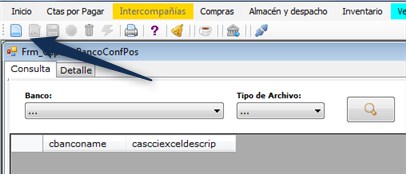
- Pasos para cargar y relacionar el archivo con el estado de cuenta:
- Identifique y seleccione el banco.
- Identifique y seleccione el tipo de archivo.
- Especifique la ruta de acceso donde se ubica el archivo.
- Indique la línea de inicio de los datos (Caso archivo Excel).
- Se visualizarán los registros del estado de cuenta asociados al archivo indicado.
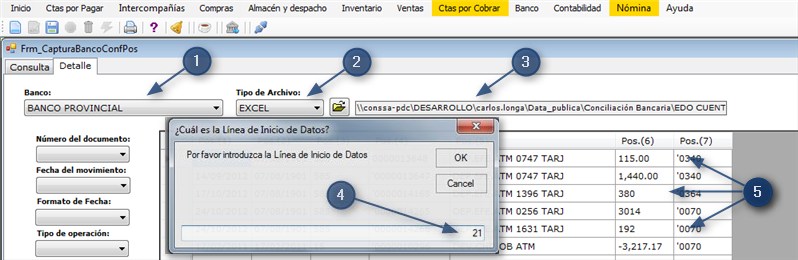
- Asocie los campos del sistema con los del archivo, relacionando la columna correspondiente a cada descripción de campo.
- Si cometió un error al momento de relacionar los campos, puede restablecer la asignación haciendo clic sobre el botón
 esto le permitirá asociar los campos nuevamente.
esto le permitirá asociar los campos nuevamente.
- Haga clic en el botón
 Guardar para finalizar el proceso.
Guardar para finalizar el proceso.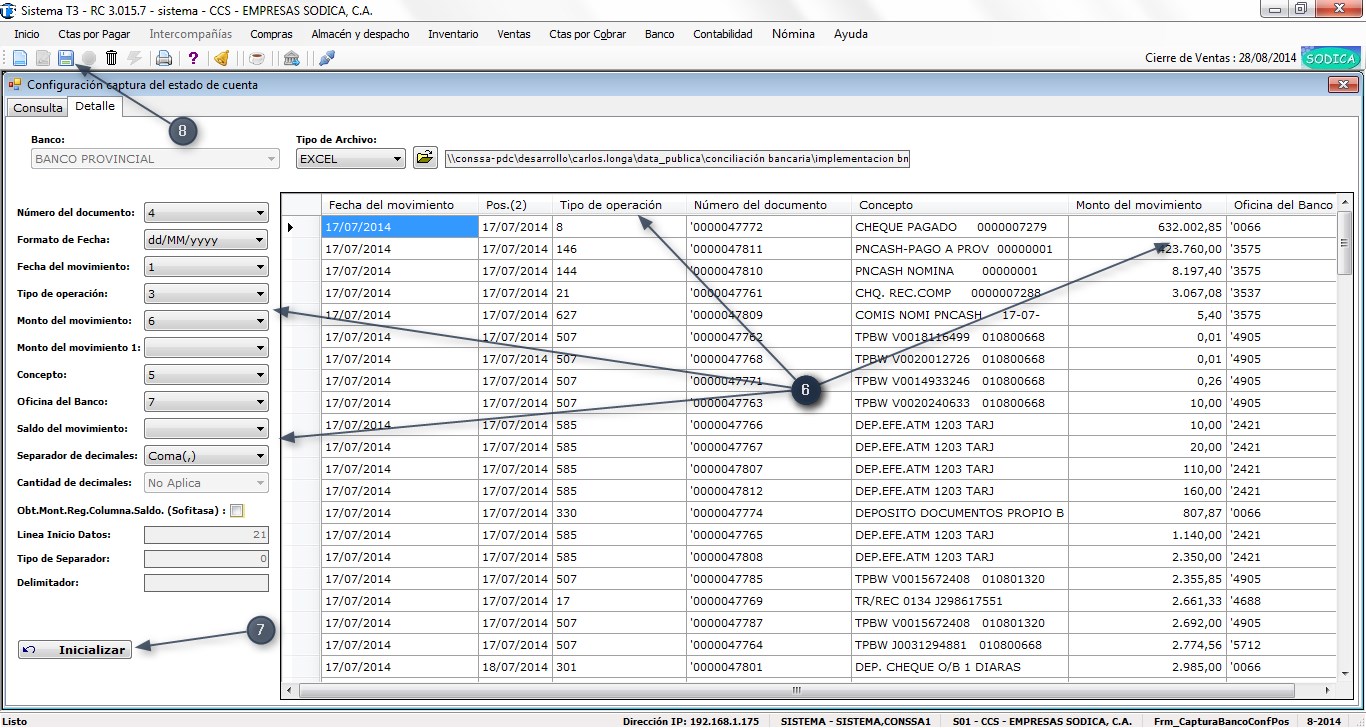
- Se crea el registro con la configuración del archivo al banco indicado.
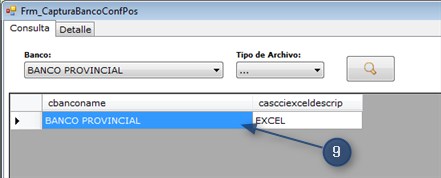
- Para el caso de archivos con formatos ASCII y CVS, es requerido indicar los siguientes parámetros:
Modificar
- Seleccione la opción Configuración Captura Disponibilidad Bancaria del menú principal Banco.
- Identifique el registro que desea modificar:
- Haga clic sobre el botón
 Modificar.
Modificar.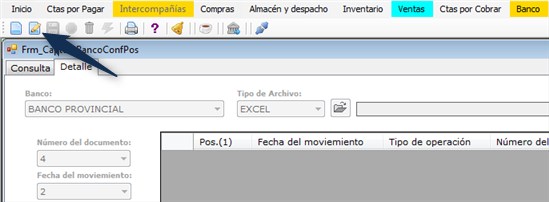
- Proceda a relacionar el archivo con los ajustes requeridos --> Vea (Pasos para cargar y relacionar el archivo con el estado de cuenta)
Consultar
- Seleccione la opción Configuración Captura Disponibilidad Bancaria del menú principal Banco.
- Identifique el registro que desea modificar:
Video Tutorial
![]() Haga clic aquí para ver un video tutorial sobre este tema.
Haga clic aquí para ver un video tutorial sobre este tema.
Captura Disponibilidad Bancaria
Este proceso permite cargar y capturar la disponibilidad bancaria (saldo) de cualquier cuenta bancaria relacionada a la compañía, siempre y cuando el archivo asociado al estado de cuenta este debidamente configurado.
Capturar
- Seleccione la opción Captura de Disponibilidad Bancaria del menú principal Banco.
- Se visualiza la pantalla Captura de Disponibilidad Bancaria, haga clic sobre el botón
 Nuevo para realizar una captura nueva de un estado de cuenta.
Nuevo para realizar una captura nueva de un estado de cuenta.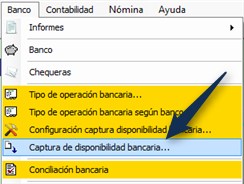

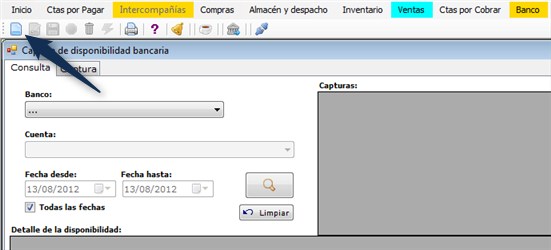
- Indique el Banco (1) y el número de Cuenta (2) relacionado al estado de cuenta, el tipo de Archivo (3) y la ruta de acceso donde se ubica el Archivo con el estado de cuenta (4), se visualizan los Registros (5) del estado de cuenta, especifique el Separador de Decimales (6), si es requerido indique el mes y el año (7) (este caso se presenta en archivo donde el formato de fecha en el archivo solo refleja el día), indique el Saldo del Banco (8) según se especifiquen en el estado de cuenta, para finalizar haga clic sobre el botón
 Guardar (9).
Guardar (9).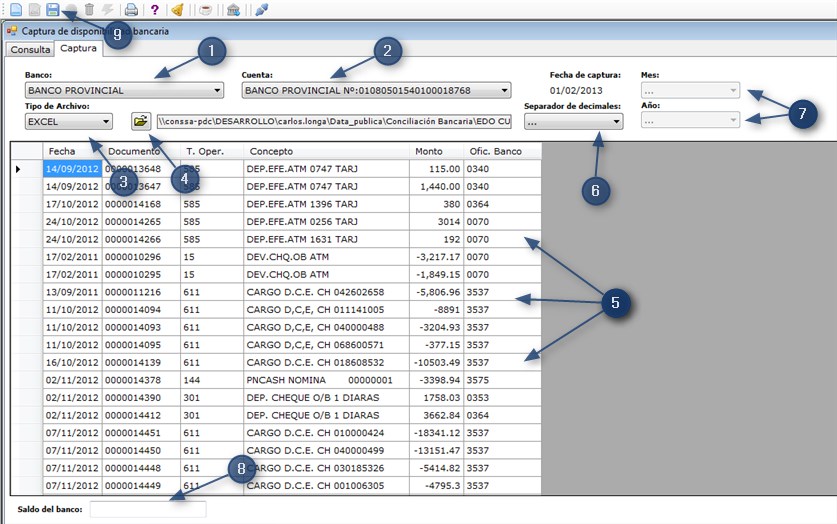
- Se crea el registro con la captura del archivo, este proceso se debe realizar mensualmente con cada uno de los estados de cuenta emitidos por las entidades bancarias relacionadas a la compañía.
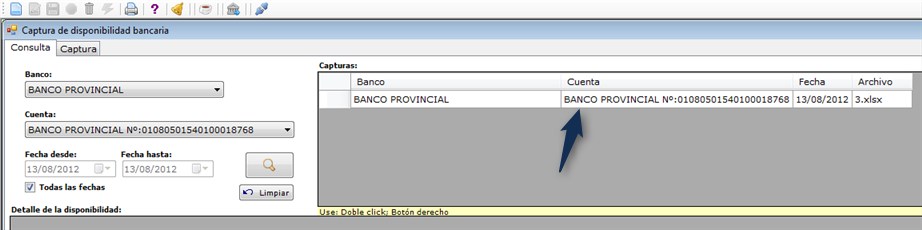
- Durante el proceso de captura es posible realizar algunos ajustes por motivo de validación, un caso muy particular se presenta cuando no existe relación entre los códigos de operación del banco y los definidos por la compañía. En este caso el sistema nos indicará cuales son los códigos que necesitan ser relacionados, estos ajustes se efectúan a través del mantenimiento de Tipo de operación bancaria Según banco.
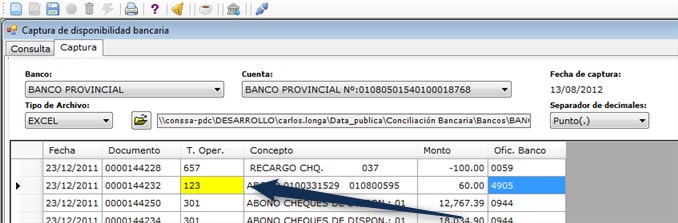
Consultar
- Seleccione la opción Captura de Disponibilidad Bancaria del menú principal Banco.
- Se visualiza la pantalla Captura de Disponibilidad Bancaria.
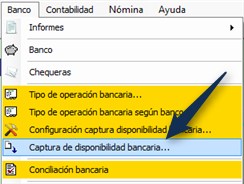

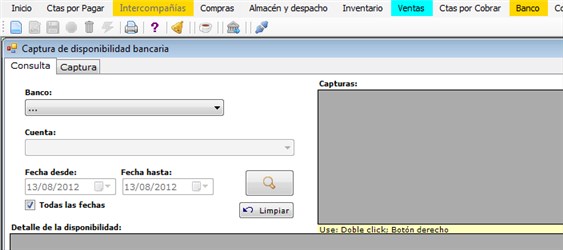
- Para realizar una consulta ingrese los siguientes parámetros: Banco (1), Número de Cuenta (2), Fecha (3), posteriormente haga clic sobre el botón
 Buscar (4), se visualizaran los registros correspondientes a las capturas de disponibilidad bancaria (5) relacionadas al periodo de fecha establecido.
Buscar (4), se visualizaran los registros correspondientes a las capturas de disponibilidad bancaria (5) relacionadas al periodo de fecha establecido.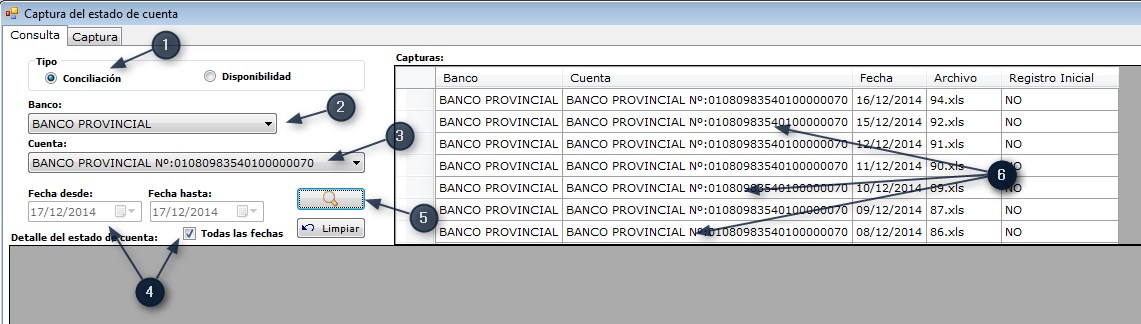
- El parámetro de fecha, nos permite visualizar todas las capturas realizadas a una cuenta ó filtrar por un periodo de fecha específico.
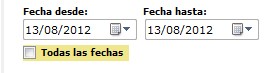
- Para ver el detalle de una captura, hacemos clic con el botón derecho del mouse sobre el registro deseado, en el menú desplegado seleccionamos Ver Detalle (1), se visualizaran los registros relacionados a la captura de disponibilidad consultada (2).
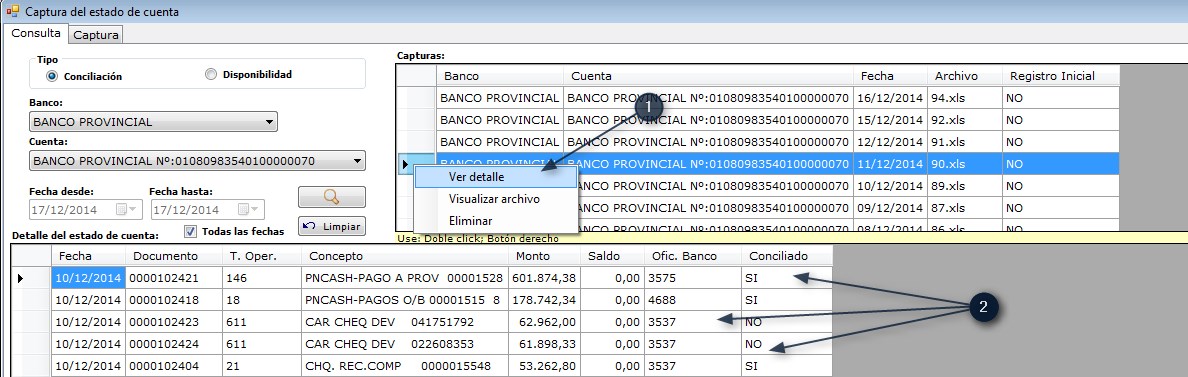
- Para realizar una nueva consulta, haga clic sobre el botón
 Limpiar, esto inicializará todos los parámetros.
Limpiar, esto inicializará todos los parámetros.
Eliminar
- Seleccione la opción Captura de Disponibilidad Bancaria del menú principal Banco.
- Se visualiza la pantalla Captura de Disponibilidad Bancaria.
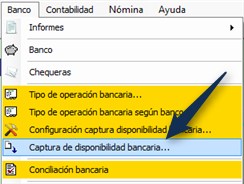

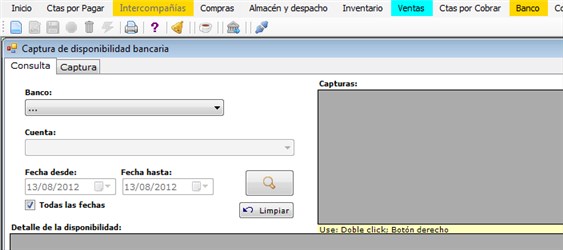
- Una vez identificado la captura que desea eliminar, haga clic derecho el registro en el menú desplegado seleccionamos Eliminar, confirmamos para finalizar el proceso.
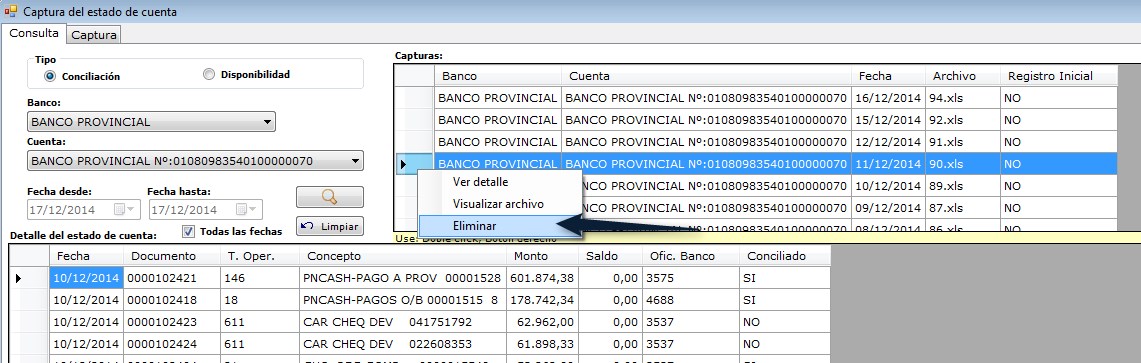
Visualizar Archivo
- Seleccione la opción Captura de Disponibilidad Bancaria del menú principal Banco.
- Se visualiza la pantalla Captura de Disponibilidad Bancaria.
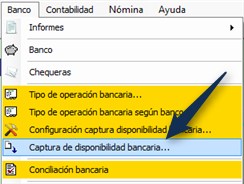

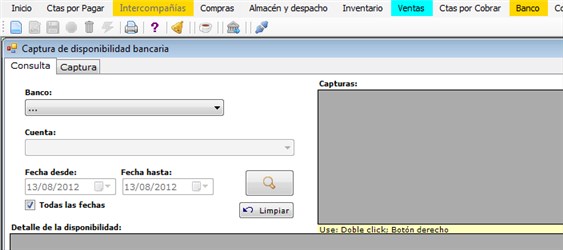
- Una vez identificado la captura a consultar, haga clic derecho el registro en el menú desplegado seleccionamos Visualizar Archivo ó hacemos clic sobre el botón
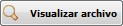 Visualizar Archivo ubicado en la parte inferior derecha de la pantalla. Se carga el archivo a través de la herramienta disponible de acuerdo al formato con que fue guardado, en este caso (Excel).
Visualizar Archivo ubicado en la parte inferior derecha de la pantalla. Se carga el archivo a través de la herramienta disponible de acuerdo al formato con que fue guardado, en este caso (Excel).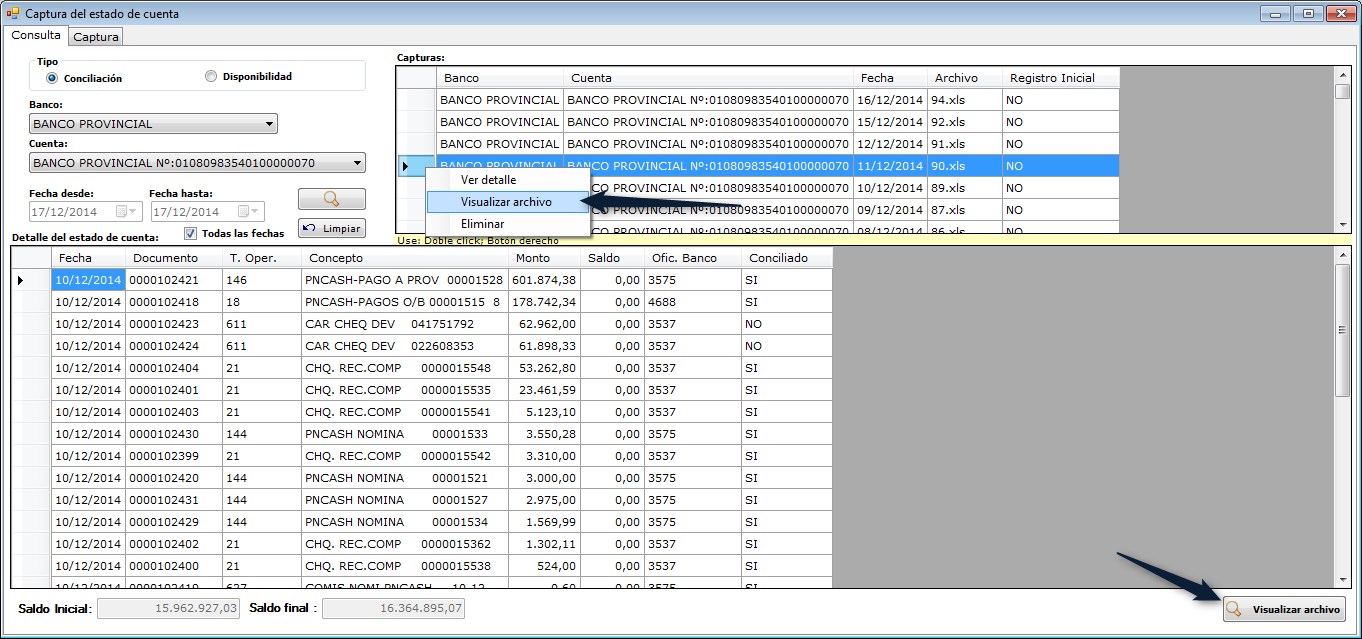
Video Tutorial
![]() Haga clic aquí para ver un video tutorial sobre este tema.
Haga clic aquí para ver un video tutorial sobre este tema.
Conciliación Bancaria
Paso 1
- Seleccione la opción Conciliación Bancaria del menú principal Banco.
- Se visualiza la pantalla para procesar la Conciliación Bancaria, haga clic en el botón
 Nuevo.
Nuevo.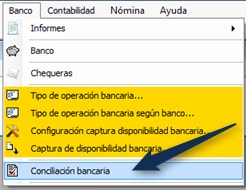

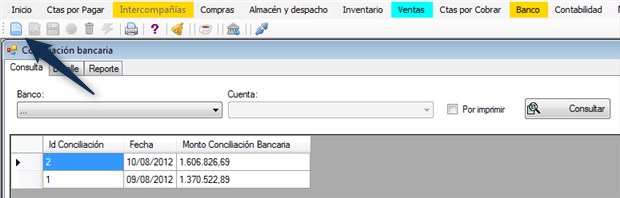
- Indicamos el Banco (1), Número de la cuenta (2) y hacemos clic sobre el botón
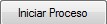 Iniciar Proceso (3), el sistema visualiza los registros no conciliados relacionados al Banco (4) y los no conciliados en Libro (5).
Iniciar Proceso (3), el sistema visualiza los registros no conciliados relacionados al Banco (4) y los no conciliados en Libro (5).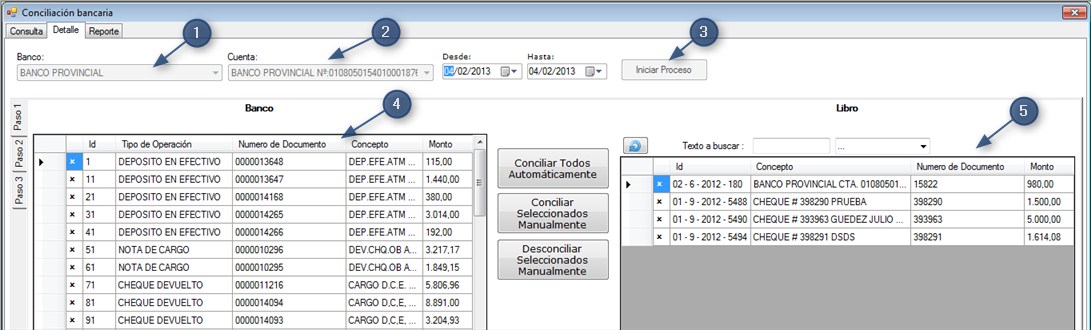
- El siguiente paso es empezar a conciliar los registros, para ello contamos con dos procesos Conciliar Todos Automáticamente y Conciliar Seleccionados Manualmente.
- Al hacer clic sobre el botón
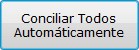 (1), el sistema asociará automáticamente aquellos registros coincidentes por el número de documento en Banco y en Libro (2), se asigna el estatus
(1), el sistema asociará automáticamente aquellos registros coincidentes por el número de documento en Banco y en Libro (2), se asigna el estatus  conciliado en ambos registros.
conciliado en ambos registros.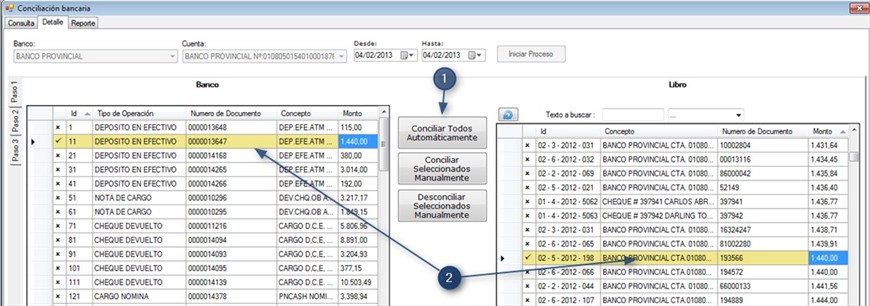
- Al hacer clic sobre el botón
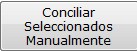 (1), el sistema le permitirá asociar manualmente aquellos registros que usted considere deben estar relacionados en Banco y en Libro (2), se asigna el estatus
(1), el sistema le permitirá asociar manualmente aquellos registros que usted considere deben estar relacionados en Banco y en Libro (2), se asigna el estatus  conciliado.
conciliado.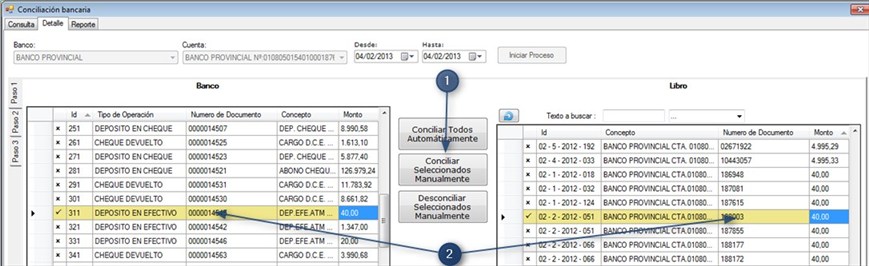
- Como complemento en la búsqueda manual de las transacciones a conciliar, es posible aplicar filtros por número de documento, concepto ó por monto, en la sección de Libros no Conciliados:
- Identifique la transacción en la sección de bancos que desea conciliar.
- Identifique y seleccione el filtro que desea aplicar, y coloque el texto de referencia a buscar (Monto, Número de documento, Número de cheque ó el texto de referencia requerido para identificar el registro).
- Aplicado el filtro identifique y seleccione el registro ó los registros requeridos para aplicar la conciliación.
- Haga clic sobre el botón
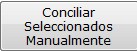 .
.
- Cuando aplique filtros relacionados con el concepto de la transacción puede utilizar cualquier dato de referencia como puede ser número de cheque ó número de documento.
- Es posible seleccionar varios registros del libro y asociarlos a un transacción en banco, siempre y cuanto el total sumado de las transacciones en el libro sea igual al total de la transacción en banco.
- Para restablecer todos los registro del libro una vez aplicado un filtro, seleccione la opción (...) tres puntos.
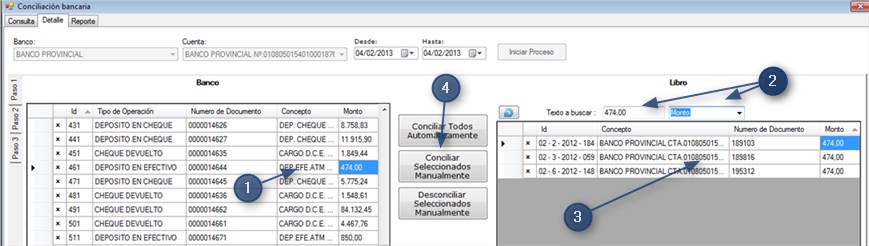
- Si requiere eliminar una relación establecida, identifique los registros que serán afectados en Banco y en Libro, haga clic sobre el botón
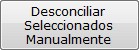 , la asociación quedará eliminada y los registros pasarán nuevamente al estatus no conciliado
, la asociación quedará eliminada y los registros pasarán nuevamente al estatus no conciliado  .
.
- Al hacer clic sobre el botón
- Una vez finalizadas todas las relaciones hacemos clic en el botón
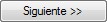 Siguiente para ir al Paso 2.
Siguiente para ir al Paso 2.
Paso 2
Esta sección visualiza todas las transacciones bancarias que no han sido registradas en el Libro. Dependiendo del tipo de operación debemos identificar con un estatus de ingreso ó egreso cada registro del banco (1), finalizado este proceso hacemos clic en el botón ![]() Siguiente (2) para ir al Paso 3.
Siguiente (2) para ir al Paso 3.
Paso 3
- Esta sección visualiza aquellas transacciones existentes en Libro y no poseen registro en el Banco, dependiendo del tipo de operación debemos identificarlas con un estatus (1), asignamos el saldo según banco (2), por último hacemos clic en el botón
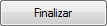 Finalizar (3).
Finalizar (3).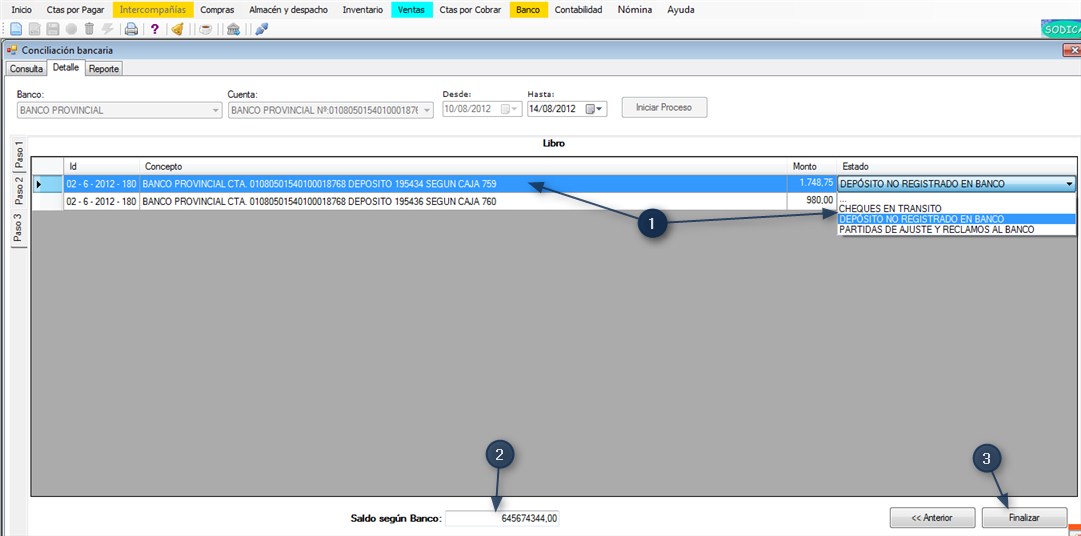
- Se genera un reporte de lo conciliado que debe ser impreso para finalizar el proceso.
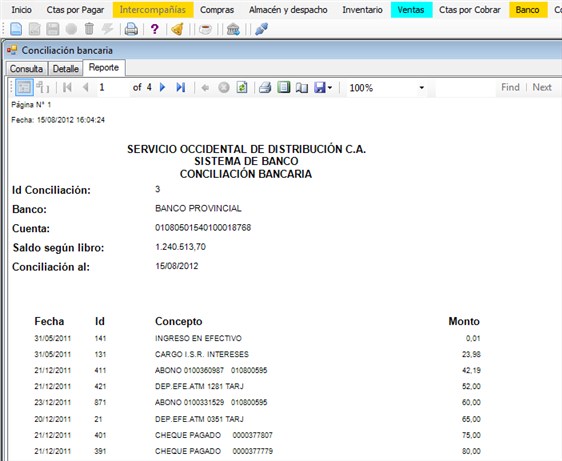
Consultar
- Seleccione la opción Conciliación Bancaria del menú principal Banco.
- Se visualiza la pantalla para procesar la Conciliación Bancaria, para consultar las conciliaciones hechas a un banco y cuenta en especifico, indicamos Banco (1), Número de Cuenta (2) y hacemos clic sobre el botón
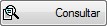 Consultar (3), se visualiza el histórico de conciliaciones realizadas (4).
Consultar (3), se visualiza el histórico de conciliaciones realizadas (4).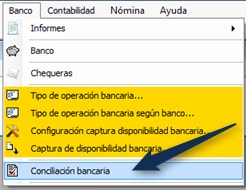

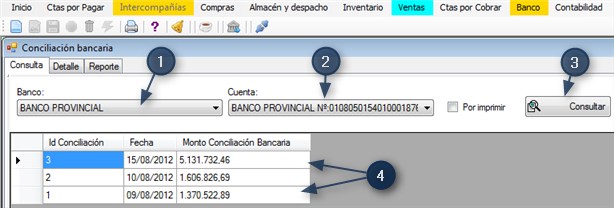
- Si desea ver el reporte de una conciliación en específico, identificamos el registro y hacemos doble clic, se visualizara el reporte de la conciliación identificada.
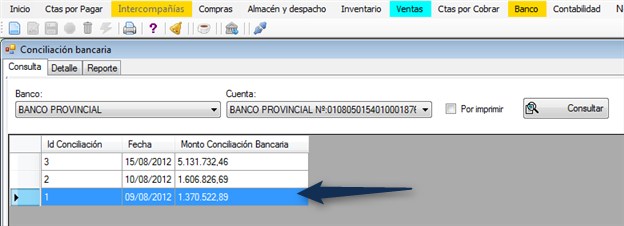

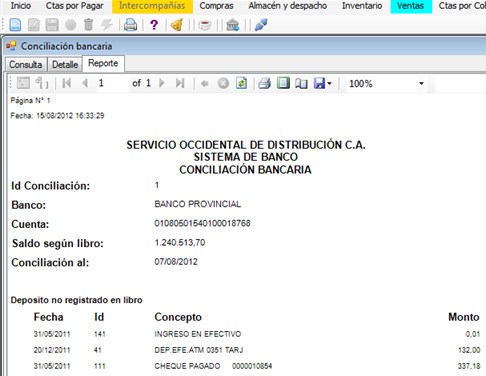
Video Tutorial
![]() Haga clic aquí para ver un video tutorial sobre este tema.
Haga clic aquí para ver un video tutorial sobre este tema.
Los usuarios que se encuentra relacionado a este proceso son:
- Corporativo.
- Gerentes Administrativos.
- Asistente Administrativo.
|